Så här lägger du till en läsprogressionsfält i WordPress-inlägg
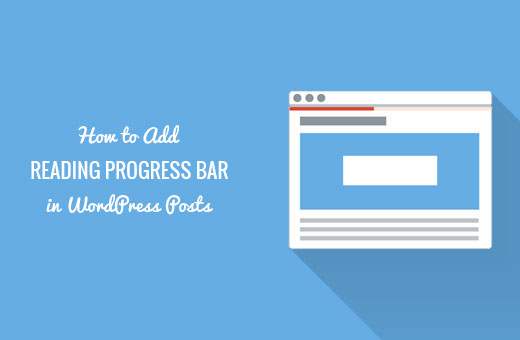
Har du märkt hur några populära webbplatser visar en indikator för lägesfältet framsteg på toppen av deras artiklar? Den här lilla fältet visar hur mycket mer av artikeln som finns kvar för att rulla och uppmuntrar dem att fortsätta läsa. I den här artikeln visar vi hur du lägger till en lägesfält i WordPress-inlägg.
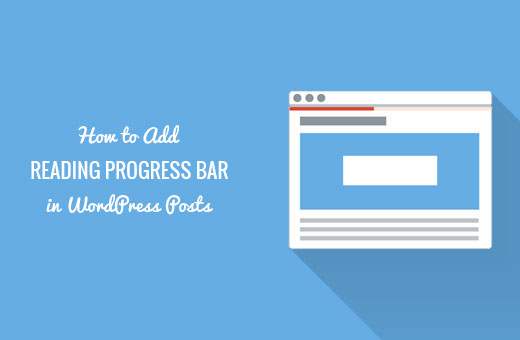
Varför och när du ska lägga till läsningsprogressfältet i WordPress
Användare spenderar bara några sekunder på en webbsida innan de bestämmer sig för att stanna eller lämna. Att hålla användare engagerade blir lite mer utmanande om du publicerar artiklar med långa formulär, eftersom de kräver att användarna ska rulla ner.
Vissa webbplatsägare lägger till inline relaterade inlägg, andra använder videor eller bildgallerier för att hålla användare på sidan.
En läshållningsfält lägger till en liten förbättring av användargränssnittet som uppmuntrar användare att rulla ner. Det motiverar också användare att slutföra artikeln som de läser.
Många populära webbplatser som The Daily Beast använder läsningsförloppsindikatorerna för att engagera sina läsare. Du måste dock också se till att indikatorn för läsningsförlopp är subtil och förstör inte användarupplevelse på din webbplats.
När vi har sagt det, låt oss se hur du enkelt kan lägga till en läsningsindikator för dina WordPress-inlägg.
Video Tutorial
Prenumerera på WPBeginnerOm du inte gillar videon eller behöver mer instruktioner, fortsätt läsa.
Lägga till läsningsprogressfältet i WordPress-inlägg
Det första du behöver göra är att installera och aktivera programmet Worth The Read. För mer information, se vår steg för steg guide om hur du installerar ett WordPress-plugin.
Vid aktivering måste du besöka Inställningar »Värt att läsa sida för att ställa in din indikator för framdriftsindikatorn.

Först måste du aktivera läsningsfältet genom att markera alternativet "Aktivera". Därefter måste du välja var du vill visa framdriftsfältet.
Standardalternativet är högst upp som används av de flesta webbplatser. Du kan ändra den för att visa framdriftsfältet höger, vänster eller nederst på sidan.
I plugin kan du välja förgrunds- och bakgrundsfärgerna på framdriftsfältet för att matcha ditt WordPress-tema. Bakgrundsfärgen används för att fylla den tomma framdriftsfältet och förgrundsfärgen används för att visa framsteg när en användare rullar ner.
Du kan också inkludera kommentarer i den totala längden på statusfältet genom att markera alternativet inkludera kommentarer. Om du inkluderar kommentarer, kan du också välja en annan bakgrundsfärg för kommentarer-framstegsområdet.
Det sista alternativet på sidan kan du använda en transparent bakgrund för framdriftsfältet. Om du markerar det här alternativet överstyrs bakgrundsfärgalternativen och endast förgrundsfärgen visas när användare rullar ner en artikel.
Glöm inte att klicka på knappen Spara ändringar för att spara dina inställningar.
Det är allt, du kan nu besöka ett enda inlägg på din webbplats för att se framdriftsfältet i åtgärd.

Indikatorn för läshållningsfältet fungerar endast på enskilda inlägg. För närvarande stöder inte sidor och anpassade posttyper.
Vi hoppas att den här artikeln hjälper dig att lägga till en läsningsfältindikator i WordPress. Du kanske också vill se vår lista med 10 WordPress-plugins som snabbt hjälper dig att få mer trafik.
Om du gillade den här artikeln kan du prenumerera på vår YouTube-kanal för WordPress-videoinstruktioner. Du kan också hitta oss på Twitter och Facebook.


